Table of Contents
Domain को Cloud Flare से कैसे जोड़ें? – How To Setup Cloud Flare DNS for Free SSL
नमस्कार दोस्तों आज हम चर्चा करेंगे कि Domain को Cloud Flare से कैसे जोड़ें? – How To Setup Cloud Flare DNS With Free SSL
Cloud Flare एक प्रकार का CDN (Content Delivery Network ) है।
अधिकांश Professional वेबसाइटें CDN का उपयोग कर रही हैं। CDN आपकी वेबसाइट को हल्का बनाता है। यदि आप सभी पेजों पर बहुत सारे प्लगइन, एलिमॉन्टर, वीडियो, इमेज, CCS का उपयोग करते हैं, तो आपकी साइट बहुत धीमी गति से चलेगी। तो उस स्थिति में आप तेजी से प्रतिक्रिया के लिए सीडीएन का उपयोग कर सकते हैं।
Cloud Flare मुफ्त CDN प्रदाता के रूप में सबसे लोकप्रिय साइट है।
इसलिए यदि आप अपनी वेबसाइट को बढ़ावा देना चाहते हैं, तो आप क्लाउड फ्लेयर का उपयोग कर सकते हैं, और आज मैं चर्चा करूंगा कि अपने डोमेन को Cloud Flare से कैसे जोड़ा जाए।
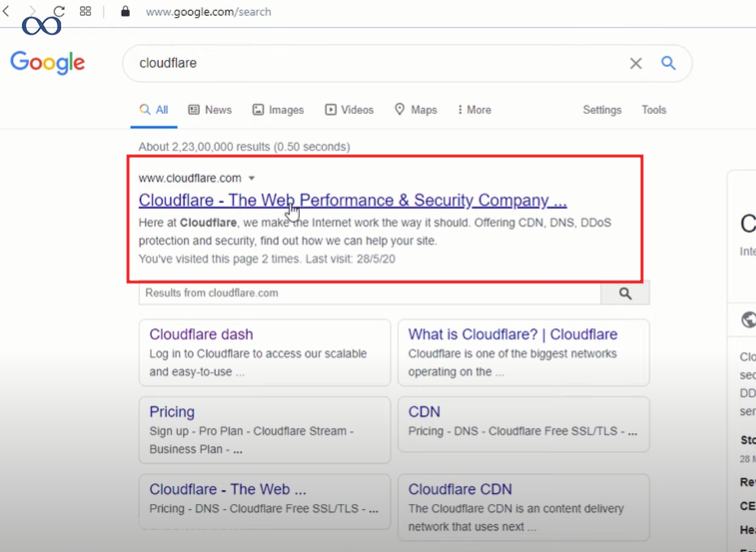
1st Step – Cloud Flare Registration
आप केवल 30 सेकंड में आसानी से Cloud Flare में पंजीकरण कर सकते हैं।
Visit- www.cloudflare.com
पंजीकरण पृष्ठ पर एक वैध ईमेल आईडी और पासवर्ड Fill करें। आपकी ईमेल आईडी में पंजीकरण सक्रियण का एक लिंक दिखाई देगा। लिंक पर क्लिक करके सक्रिय करें।
पहले पेज पर आपको Add वेबसाइट का Option मिलेगा। वहां आप अपनी नई वेब साइट का Name भरें।
2nd Step- Choose Cloud Flare Plains
फिर Cloud Flare आपको फ्री और पेड प्लान दिखाएगा। आप फ्री प्लान चुन सकते हैं।
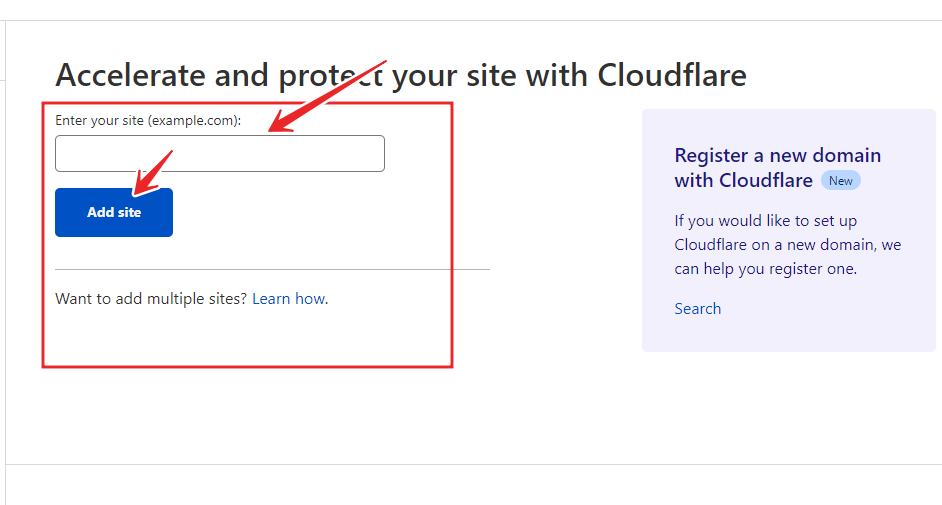
3rd Step – Nameserver
आपके Nameserver का एक पेज खुलेगा।यहां आपको Nameserver 1 और Nameserver 2 मिलेगा।
अब जिस वेबसाइट से आपने डोमेन खरीदा है उसके डोमेन पैनल में जाएं और यह दो Nameserver दिखाएगा।
अब आपको क्लाउड फेयर नेम सर्वर 1 के डेटा को कॉपी करना होगा और डोमेन पैनल नेम सर्वर 1 में पेस्ट करना होगा।
इसी तरह, आपको Cloud Flare में Name Server 2 के डेटा को कॉपी करना होगा और डोमेन पैनल में Name Server 2 पेस्ट करना होगा।
फिर सबमिट करें या सेव करें।
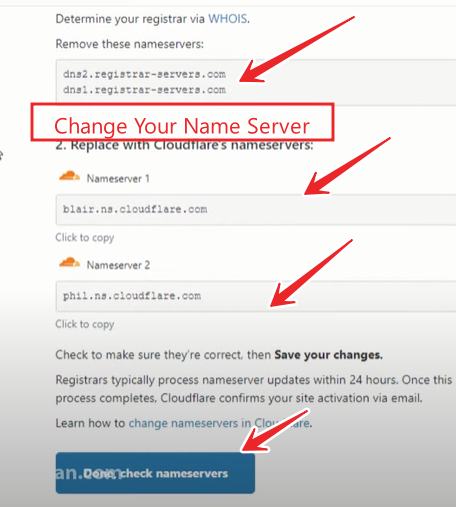
अपने डोमेन को Cloud Flare से जोड़ने के लिए, आपको इस Cloud Flare Nameserver के डोमेन नाम सर्वर विवरण का आदान-प्रदान करना होगा।
फिर थोड़ी देर प्रतीक्षा करें कि डोमेन को क्लाउड से लिंक होने में कुछ समय लगता है।
आप चाहें तो क्लाउड फायर नेम सर्वर पेज पर चेक नेम सर्वर का विकल्प मिलेगा।
आप कभी-कभी जांच सकते हैं कि कोई लिंक तो नहीं है।
4th Step – SSL(Security)
लिंक होने के बाद SSL (Secure Sockets Layer) का एक पेज खुलेगा।
यहां आपको Off, Flexible, Full, Strick Full से विकल्प मिलेंगे।
आप Flexible या Full चुन सकते हैं। हमेशा https उपयोग करें।
फिर क्लाउड को डोमेन के सुरक्षा लिंक सक्रिय करने में अधिक समय लगेगा।
थोड़ी देर बाद आपको एक संदेश मिलेगा महान समाचार क्लाउड किराया अब आपकी साइट की सुरक्षा कर रहा है।
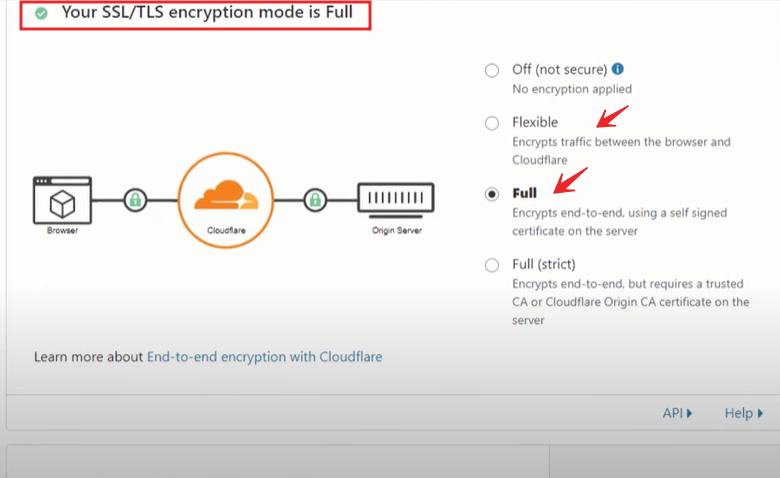
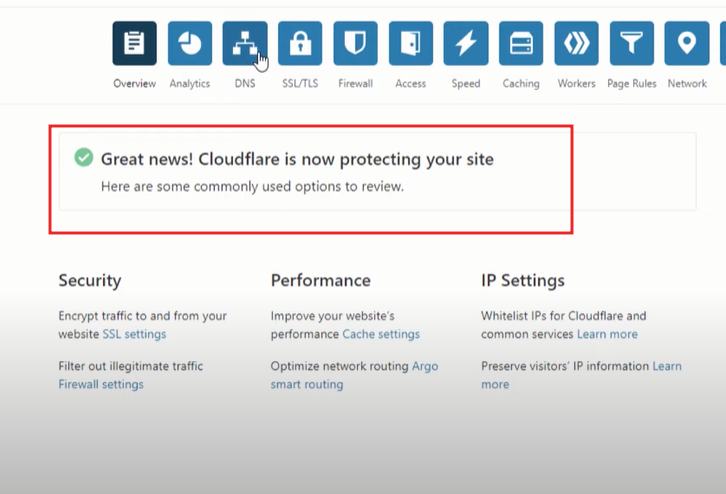
5th Step – DNS Connect (Domain Name System)
फिर DNS पेज खुल जाएगा।
1st cloud flare में सेआप पुराने DNS रिकॉर्ड्स को Remove करें।
फिर आपको मैन्युअल रूप से दो रिकॉर्ड जोड़ने होंगे। रिकॉर्ड करें और जोड़ें पर क्लिक करें। यहाँ
Type A चुनें,
नाम -@
Ipv4 पता – अपने AWS खाते में लॉग इन करें, डोमेन के लिए आपके द्वारा बनाए गए Instance पर क्लिक करें।
नीचे आपको ipv4 public IP मिलेगा, उस IP एड्रेस को कॉपी करें। फिर क्लाउडफ्लेयर डीएनएस रिकॉर्ड को ipv4 Address बॉक्स में पेस्ट करें।
फिर से Add Record बटन पर क्लिक करें।
टाइप – cPanel
नाम – WWW
TARGET – अपने डोमेन के लिंक को भरें और सेव करें।
यहाँ आपका काम हो गया। आपका डोमेन क्लाउड फेयर और AWS का एक साथ विलय हो गया।
फिर आपको कुछ देर इंतजार करना होगा। अपनी वेबसाइट या डोमेन नाम के लिए Google पर खोज करें। अगर आपकी सभी सेटिंग्स सही हैं तो आपका डोमेन Google में दिखाई देगा।
यदि आपके कोई प्रश्न हैं, तो कृपया हमें कमेंट बॉक्स में बताएं।
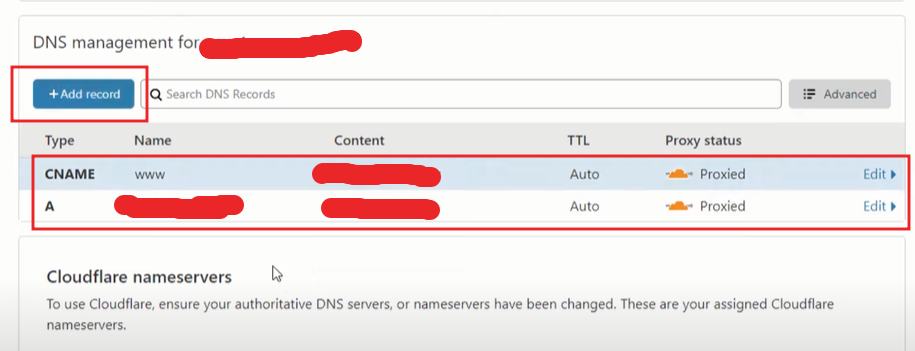
अंतिम शब्द
आशा करता हूं आपको पूरा विषय सही से समझ आ गया होगा।
मुझे आशा है कि आपको मेरा लेख “Domain को Cloud Flare से कैसे जोड़ें? – How To Setup Cloud Flare DNS With Free SSL? “ यदि मैंने इस लेख में कोई गलती की है या आपके कोई प्रश्न हैं तो कृपया टिप्पणी बॉक्स में टिप्पणी करने में संकोच न करें और मैं आपके प्रश्न का उत्तर जल्द से जल्द देने का प्रयास करूंगा। संभव।
(Intraday Trading Course)
अगर आपको शेयर बाजार में ज्यादा अनुभव नहीं है। और अगर आप शेयर बाजार के कामकाज को सीखना चाहते हैं। फिर आप हमें शेयर-मार्केट टेक्निकल कोर्स में ले जाएं।
5000$ AWS Credit Code मुफ्त में कैसे प्राप्त करें? AWS Credit Code क्या है?


